
දෘ drive තැටිය යනු ඕනෑම පරිගණකයක ඉතා වැදගත් අංගයකි. ඒ අතරම, ඔහු සංවේදී හා විවිධ ගැටළු වලට ගොදුරු වේ. එබැවින්, මතුපිට ඇති බිඳුණු අංශයන් වැඩ සම්පූර්ණයෙන් අසමත් වීමට සහ පරිගණකයක් භාවිතා කිරීමට ඇති නොහැකියාවට හේතු විය හැක.
ගැටලුවක ප්රතිවිපාක සමඟ කටයුතු කිරීමට වඩා ගැටළුවක් ඇතිවීම වැළැක්වීම සැමවිටම පහසුය. එබැවින්, HDD හි වැරදි ක්රියාකාරිත්වය හා සම්බන්ධ අක්රමිකතා වළක්වා ගැනීමට අවශ්ය සෑම පරිශීලකයෙකුටම නරක අංශ පවතින බව නිරීක්ෂණය කිරීම වැදගත් වේ.
නිත්ය සහ බිඳුණු අංශ මොනවාද
අංශ යනු නිෂ්පාදන අවධියේදී බෙදී ඇති දෘඩ තැටියේ තොරතුරු ගබඩා කිරීමේ ඒකක වේ. කාලයාගේ ඇවෑමෙන්, ඒවායින් සමහරක් ක්රියා විරහිත විය හැකි අතර දත්ත ලිවීමට හා කියවීමට නොහැකි වේ. නරක අංශ හෝ ඊනියා නරක කුට්ටි (ඉංග්රීසි නරක කොටස් වලින්) භෞතික හා තාර්කික ය.
නරක අංශ පැමිණෙන්නේ කොහෙන්ද?
භෞතික නරක කොටස් පහත දැක්වෙන අවස්ථා වලදී දිස්විය හැකිය:
- කර්මාන්තශාලා විවාහය;
- යාන්ත්රික හානිය - වැටීම, වාතයට ඇතුළු වීම සහ දූවිලි;
- දත්ත ලිවීමේදී / කියවීමේදී දැඩි සෙලවීමක් හෝ ගැටිල්ලක්;
- HDD උනුසුම් වීම.
එවැනි අංශ, අහෝ, ප්රතිෂ් ored ාපනය කළ නොහැක; ඒවා වළක්වා ගත හැක්කේ ඒවා සිදුවීම වැළැක්වීම පමණි.
දෘ hard තැටියට පටිගත කිරීමේදී වෛරස් නිසා ඇති වූ මෘදුකාංග දෝෂ හෝ හදිසි විදුලිය ඇනහිටීම් හේතුවෙන් තාර්කික නරක අංශ දිස් වේ. පටිගත කිරීමට පෙර HDD පරීක්ෂා කරන සෑම අවස්ථාවකම එය ගැටළු සහිත ප්රදේශවල සිදු නොවේ. ඒ අතරම, භෞතික වශයෙන් එවැනි අංශ සම්පූර්ණයෙන්ම ක්රියාත්මක වන අතර එයින් අදහස් වන්නේ ඒවා යථා තත්වයට පත් කළ හැකි බවයි.
නරක අංශවල සං s ා
පරිශීලකයා ඔහුගේ දෘ drive තැටිය පරීක්ෂා නොකළද, නරක අංශ තවමත් තමන්ටම දැනෙනු ඇත:
- දෘ hard තැටියේ දත්ත ලිවීමේ හා කියවීමේදී පද්ධතිය විශේෂයෙන් මිදෙයි;
- හදිසියේ නැවත ආරම්භ කිරීම සහ අස්ථායී පරිගණකය;
- මෙහෙයුම් පද්ධතිය විවිධ දෝෂ ඇති කරයි;
- කිසියම් මෙහෙයුමක් ක්රියාත්මක කිරීමේ වේගයෙහි සැලකිය යුතු අඩුවීමක්;
- සමහර ෆෝල්ඩර හෝ ගොනු විවෘත නොවේ;
- තැටිය අමුතු ශබ්ද නගයි (ක්රීම් කිරීම, ක්ලික් කිරීම, තට්ටු කිරීම ආදිය);
- HDD මතුපිට රත් වේ.
ඇත්ත වශයෙන්ම, තවත් සං signs ා තිබිය හැකි බැවින් පරිගණකය කෙරෙහි අවධානය යොමු කිරීම ඉතා වැදගත් වේ.
නරක අංශ පෙනේ නම් කුමක් කළ යුතුද?
උපාංගය තුළ ඇති දූවිලි හා සුන්බුන් හෝ තැටි මූලද්රව්යවල අක්රියතාව වැනි භෞතික බලපෑම හේතුවෙන් නරක කුට්ටි පෙනෙන්නට තිබේ නම් මෙය ඉතා භයානක ය. මෙම අවස්ථාවෙහිදී, අයහපත් අංශ සවි කිරීමට අසමත් වනවා පමණක් නොව, තැටියට ලියා ඇති දත්ත වෙත සෑම පද්ධතියකටම ප්රවේශ වීමත් සමඟ ඒවා තවදුරටත් සිදුවීම වැළැක්වීමට නොහැකි වනු ඇත. ලිපිගොනු සම්පුර්ණයෙන්ම නැතිවීම වළක්වා ගැනීම සඳහා, පරිශීලකයාට දෘ HD තැටිය භාවිතය අවම මට්ටමකට අඩු කළ යුතු අතර, හැකි ඉක්මනින් නව HDD වෙත දත්ත මාරු කර පද්ධති ඒකකයේ පැරණි එක සමඟ එය ප්රතිස්ථාපනය කළ යුතුය.
තාර්කික නරක අංශ සමඟ කටයුතු කිරීම වඩාත් පහසු වනු ඇත. පළමුවෙන්ම, ඔබේ තැටියේ ප්රතිපත්තිමය වශයෙන් එවැනි ගැටළුවක් ඇත්දැයි සොයා ගැනීමට ඔබට උපකාර වන විශේෂ වැඩසටහනක් භාවිතා කර පරීක්ෂා කළ යුතුය. එය සොයාගත හොත්, දෝෂ නිවැරදි කිරීම ආරම්භ කිරීම සහ ඒවා ඉවත් කිරීම සඳහා රැඳී සිටීම ඉතිරිව පවතී.
ක්රමය 1: තත්වය හඳුනා ගැනීමට උපයෝගීතාව භාවිතා කරන්න
විශේෂිත මෘදුකාංග භාවිතා කරමින් ඔබේ HDD සමඟ ගැටළුවක් ඇත්දැයි ඔබට සොයාගත හැකිය. සරල, දැරිය හැකි සහ නොමිලේ ක්රිස්ටල් ඩිස්ක් තොරතුරු. එහි ක්රියාකාරීත්වය තුළ, දෘ hard තැටිය පිළිබඳ සම්පූර්ණ රෝග විනිශ්චයක්, වාර්තාවේ ඔබ කරුණු 3 ක් කෙරෙහි අවධානය යොමු කළ යුතුය:
- නැවත පවරා ඇති අංශ;
- අස්ථායී අංශ;
- මාරාන්තික අංශයේ දෝෂ.
ධාවකයේ තත්වය "ලෙස සලකුණු කර ඇත්නම්"හරි", සහ ඉහත දර්ශකයන්ට යාබදව නිල් ලයිට් ක්රියාත්මක වේ, එවිට ඔබට කරදර විය නොහැක.

මෙන්න ධාවකයේ තත්වය - "එලාම්!හෝනරකයි"කහ හෝ රතු ලයිට් වලින් ඇඟවෙන්නේ හැකි ඉක්මනින් උපස්ථයක් සෑදීමට ඔබ සැලකිලිමත් විය යුතු බවයි."
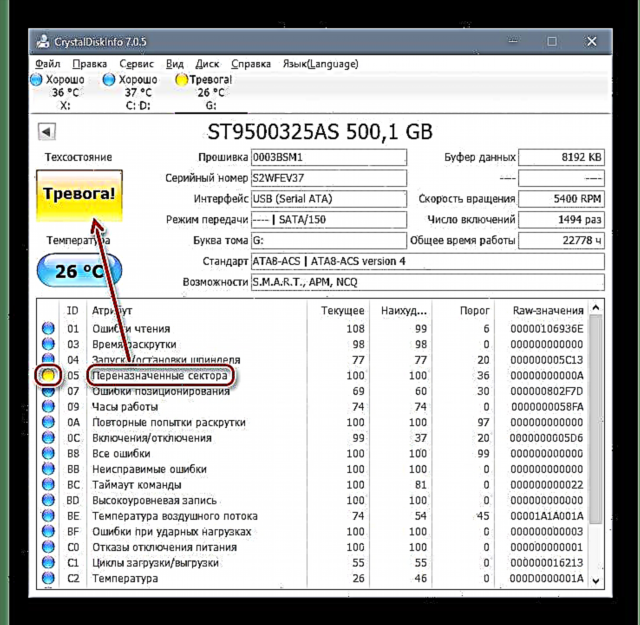
සත්යාපනය සඳහා ඔබට වෙනත් උපයෝගිතා භාවිතා කළ හැකිය. ලිපියේ, පහත සබැඳිය අනුගමනය කරමින්, වැඩසටහන් 3 ක් තෝරාගෙන ඇති අතර, ඒ සෑම එකක්ම නරක අංශ පරීක්ෂා කිරීම සඳහා ශ්රිතයක් ඇත. විශේෂිත උපයෝගීතාවයක් තෝරා ගැනීම එහි ආරක්ෂිත භාවිතය සඳහා ඔබගේ අත්දැකීම් සහ දැනුම මත පදනම් වේ.
වැඩි විස්තර: දෘ drive තැටිය පරීක්ෂා කිරීමේ වැඩසටහන්
ක්රමය 2: සාදන ලද chkdsk උපයෝගීතාව භාවිතා කරන්න
වින්ඩෝස් දැනටමත් නරක කොටස් සඳහා තැටිය පරීක්ෂා කිරීම සඳහා වැඩසටහනක් ඇති අතර, එය තෙවන පාර්ශවීය මෘදුකාංගවලට වඩා නරක නැත.
- වෙත යන්න "මෙම පරිගණකය" ("මගේ පරිගණකය"වින්ඩෝස් 7 හි,"පරිගණකය"වින්ඩෝස් 8 හි).
- අපේක්ෂිත ධාවකය තෝරන්න, එය මත දකුණු-ක්ලික් කර "ක්ලික් කරන්න"ගුණාංග".

- වෙත මාරුවන්න "සේවාව"සහ වාරණයෙන්"දෝෂ සඳහා පරීක්ෂා කරන්න"බොත්තම මත ක්ලික් කරන්න
"පරීක්ෂා කරන්න".
- වින්ඩෝස් 8 සහ 10 හි, ධාවකයේ සත්යාපනය අවශ්ය නොවන බව ඔබට බොහෝ විට පෙනෙනු ඇත. බලහත්කාරයෙන් ස්කෑන් කිරීම ආරම්භ කිරීමට ඔබට අවශ්ය නම්, "ධාවකය පරීක්ෂා කරන්න".

- වින්ඩෝස් 7 හි, විකල්ප දෙකක් සහිත කවුළුවක් විවෘත වනු ඇත, එයින් ඔබ ඉවත් කර "ක්ලික් කරන්න"දියත් කරන්න".
අංශ සමඟ ඇති ගැටළු සඳහා ඔබේ HDD පරීක්ෂා කරන්නේ කෙසේදැයි දැන් ඔබ දන්නවා. පරීක්ෂණයෙන් හානියට පත් ප්රදේශ අනාවරණය වුවහොත් හැකි ඉක්මනින් සියලු වැදගත් දත්ත උපස්ථ කරන්න. ප්රතිසාධන ක්රියාපටිපාටිය භාවිතා කරමින් ඔබට දෘ hard තැටි සේවාව දීර් extend කළ හැකිය, අප ඉහත දක්වා ඇති සබැඳිය.














